

win10系统使用的时间久后难免会可能出现系统故障问题,比如说蓝屏,死机等无法正常进系统,这时我们可以通过u盘安装win10系统的方法解决。那么u盘怎么安装win10系统?下面小编就教下大家u盘windows10安装教程。
具体的方法步骤如下:
1、先在一台可用的电脑上下载安装小鱼一键重装系统工具并打开,插入一个8g以上的空白u盘,选择u盘重装系统模式,点击开始制作。
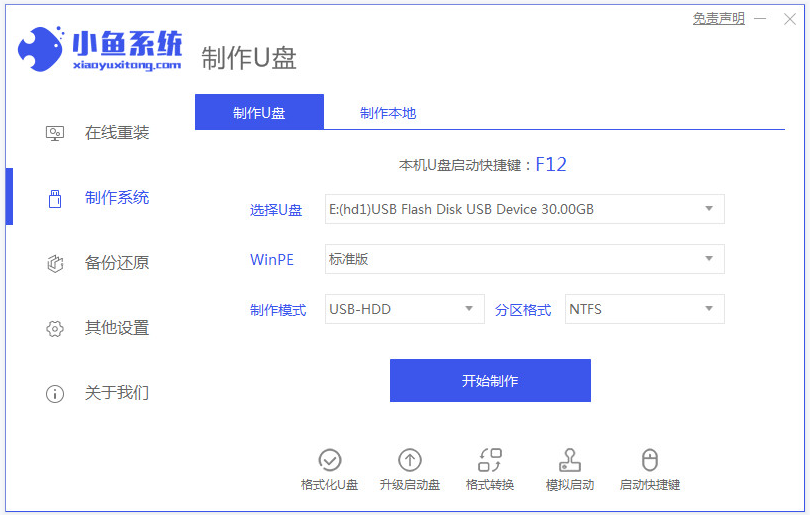
2、选择需要安装的win10专业版系统,点击开始制作。

3、等待软件制作u盘启动盘成功后,可先预览需要安装的电脑主板的启动热键,然后再拔除u盘退出。
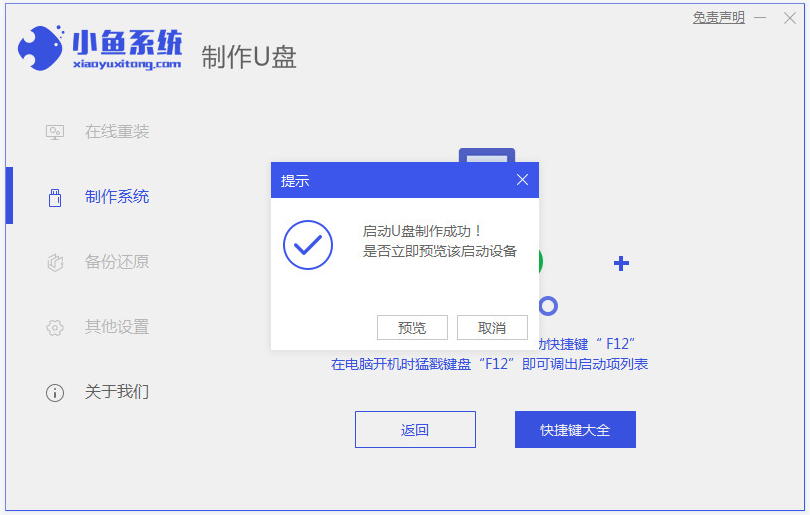
4、插入启动盘进电脑中,开机不断按启动热键进启动界面,选择u盘启动项回车确定进入到pe选择界面,选择第一项pe系统回车进入。在pe系统桌面上打开小鱼装机工具,然后选择win10系统点击安装。

5、将系统安装到系统盘c盘,点击开始安装。等待安装完成后,选择立即重启电脑。

6、等待进入到win10系统桌面即表示安装成功。

以上便是借助小鱼一键重装系统工具制作u盘安装win10系统教程,操作简便,有需要的小伙伴可以参照教程进行操作。

win10系统使用的时间久后难免会可能出现系统故障问题,比如说蓝屏,死机等无法正常进系统,这时我们可以通过u盘安装win10系统的方法解决。那么u盘怎么安装win10系统?下面小编就教下大家u盘windows10安装教程。
具体的方法步骤如下:
1、先在一台可用的电脑上下载安装小鱼一键重装系统工具并打开,插入一个8g以上的空白u盘,选择u盘重装系统模式,点击开始制作。
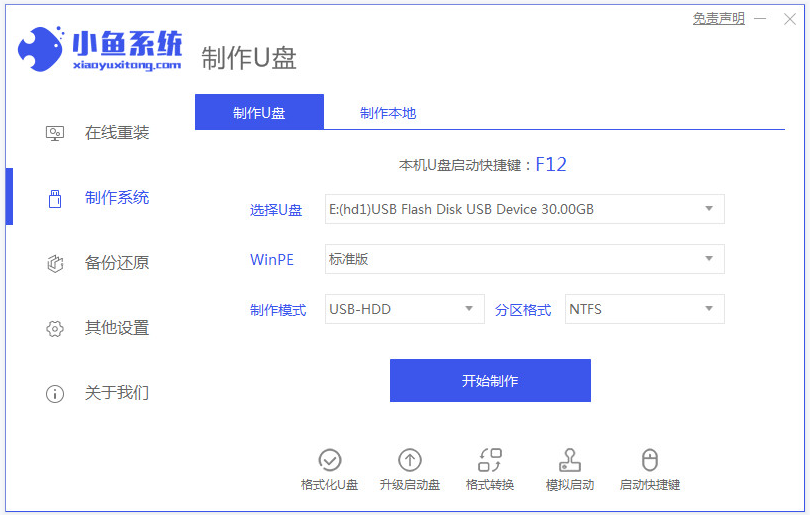
2、选择需要安装的win10专业版系统,点击开始制作。

3、等待软件制作u盘启动盘成功后,可先预览需要安装的电脑主板的启动热键,然后再拔除u盘退出。
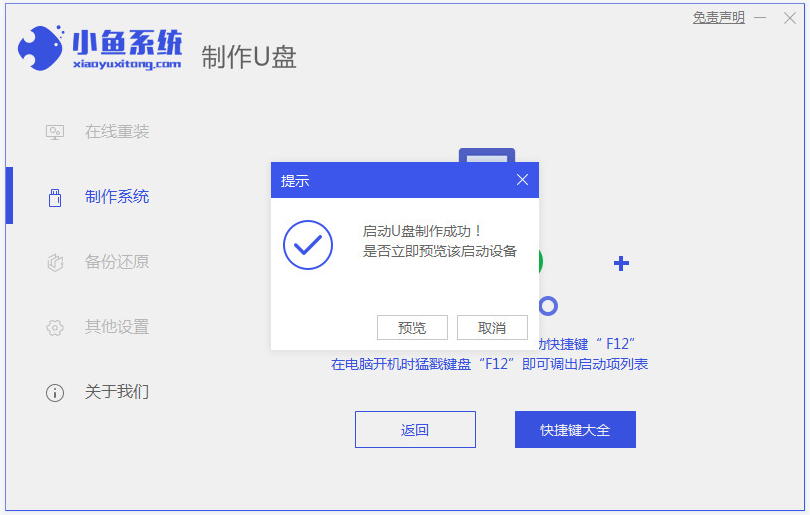
4、插入启动盘进电脑中,开机不断按启动热键进启动界面,选择u盘启动项回车确定进入到pe选择界面,选择第一项pe系统回车进入。在pe系统桌面上打开小鱼装机工具,然后选择win10系统点击安装。

5、将系统安装到系统盘c盘,点击开始安装。等待安装完成后,选择立即重启电脑。

6、等待进入到win10系统桌面即表示安装成功。

以上便是借助小鱼一键重装系统工具制作u盘安装win10系统教程,操作简便,有需要的小伙伴可以参照教程进行操作。
















